Причины возникнавения ошибки 492 в Google Play и как от нее избавиться
Как правило, при длительном использовании устройства под управлением Android, пользователи могут начать сталкиваться с самыми разными ошибками. Среди них иногда встречается ошибка 492, возникающая при попытке установить игру или приложение из магазина Google Play. Из этой статьи вы узнаете, что провоцирует появление ошибки 492 и что необходимо сделать, чтобы предотвратить ее повторное появление.
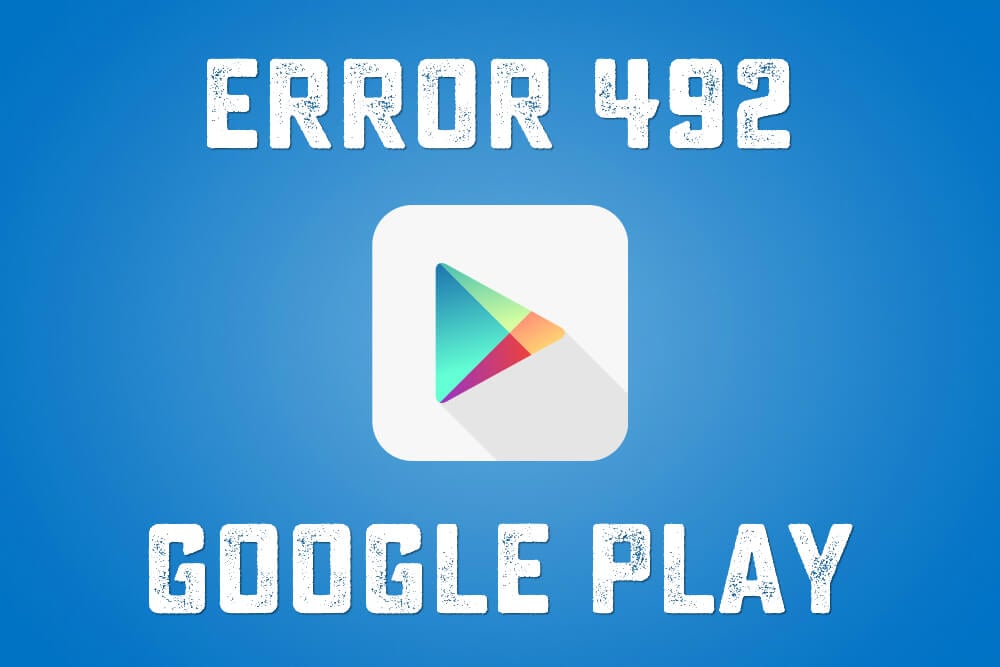
Причины появления ошибки 492 в Google Play
Любое приложение, которое имеет доступ в интернет и связано с просмотром какой-либо информации из сети, со временем накапливает большое количество временных файлов в памяти устройства. Эти временные файлы называются кэш. Для того чтобы ускорить повторную загрузку тех или иных страниц и данных, а также сократить расход трафика, приложения часть информации сохраняют в памяти устройства. Это касается и приложения Google Play, которое сохраняет скриншоты, иконки, превью изображений и текстовые данные, которые вы просматриваете в магазине. Как только объем этих данных достигает объема, который влияет на работу смартфона, приложение может прерывать загрузку новых данных и выдавать ошибку 492.
Способы устранения ошибки 492
Способ #1
Первым делом попробуйте очистить кэш системных приложений средствами самой системы:
- Откройте Настройки вашего устройства и перейдите в категорию Приложения.
- Поочередно откройте свойства приложения Сервисы Google Play и Магазин Google Play.
- Очистите кэш и сотрите данные приложения, нажав соответствующие кнопки.
- Перезагрузите устройство и повторите попытку скачать приложение из магазина GooglePlay.
Способ #2
Если первый способ оказался недостаточно эффективным и вы продолжаете видеть ошибку 492, рекомендуем сделать более глубокую очистку системных данных вашего устройства при помощи меню Recovery. Обратите внимание, что при этом будут удалены все данные всех приложений и в некоторых из них потребуется повторная авторизация.
Для входа в Recovery-boot, сделайте следующее:
- Выключите устройство.
- Зажмите клавишу уменьшения звука и, продолжая ее удерживать, нажмите кнопку включения аппарата.
- Дождитесь появления на дисплее логотипа производителя или логотип Android, отпустите клавишу питания, не отпуская клавишу уменьшения громкости.
Примечание: Обратите внимание, что в некоторых аппаратах Recovery может вызываться при помощи нажатия клавиши увеличения звука. В остальном алгоритм идентичен.
Как только на экране появится меню Recovery, активируется система управления при помощи физических клавиш на корпусе аппарата — клавиши громкости (вверх/вниз) и клавиша блокировки (подтверждение выбора):
- Выберите WipeData/FactoryReset и подтвердите выбор.
- Наследующем экране вам необходимо выбрать строку со словом Yes, среди большого количества пунктов No. Это своеобразный способ защиты от ошибочного выбора пункта.
- Дождитесь завершения процесса стирания данных.
Выберите пункт Reboot для перезагрузки устройства.
После повторного включения аппарата откройте магазин Google Play и пройдите процесс авторизации, используя ваш логин и пароль. Ошибка 492 больше не должна вас побеспокоить.